 Titelseite > Software-Tutorial > 8 Dinge, die Sie beim Kauf eines gebrauchten Windows-Laptops beachten sollten
Titelseite > Software-Tutorial > 8 Dinge, die Sie beim Kauf eines gebrauchten Windows-Laptops beachten sollten
8 Dinge, die Sie beim Kauf eines gebrauchten Windows-Laptops beachten sollten
Der Kauf eines gebrauchten Laptops kann zwar Geld sparen, birgt jedoch auch einige Risiken. Deshalb sollten Sie den Laptop vor Vertragsabschluss gründlich prüfen, um spätere böse Überraschungen zu vermeiden. Wenn Sie an der Glaubwürdigkeit des Verkäufers zweifeln, können Sie den gebrauchten Laptop wie folgt testen.
Testen Sie die Tastatur und das Trackpad.
Beginnen Sie die Laptop-Inspektion, indem Sie zuerst die Tastatur und das Trackpad testen. Um die Tastatur zu testen, besuchen Sie eine Website zum Testen von Tastaturen wie Keyboard Tester und drücken Sie jede Taste von der ersten bis zur letzten. Wenn alle Tasten korrekt registriert sind, ist die Tastatur wahrscheinlich in gutem Zustand. Stellen Sie außerdem sicher, dass Sie sich beim Tippen auf der Tastatur wohl fühlen.
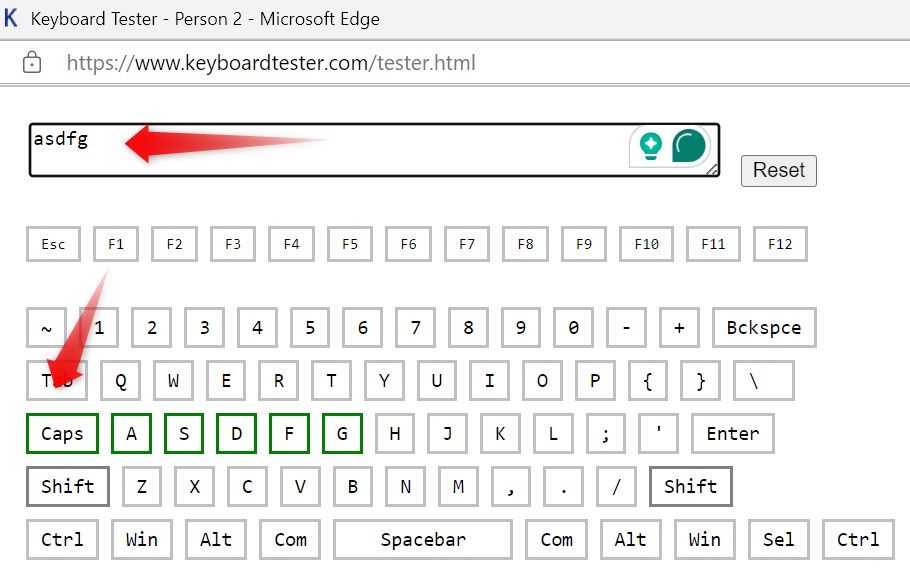
Um das Trackpad zu testen, bewegen Sie den Mauszeiger über den Bildschirm, um seine Reaktionsfähigkeit zu messen. Experimentieren Sie dann mit verschiedenen Trackpad-Gesten wie Pinch-to-Zoom und Zwei-Finger-Scrollen, um herauszufinden, welche unterstützt werden. Wenn Sie einen anderen Laptop haben, können Sie die Reaktionsfähigkeit des Trackpads vergleichen, indem Sie auf der No-Cursor-Website einen Touchpad-Genauigkeitstest auf beiden Laptops durchführen.
Dadurch können Sie feststellen, ob das Trackpad Ihres neuen Laptops genauso schnell oder schneller reagiert als das andere.
Testen Sie die Lautsprecher und das eingebaute Mikrofon.
Als Nächstes sollten Sie das eingebaute Mikrofon und den Lautsprecher testen. Während Sie einfach etwas abspielen und aufnehmen können, um zu überprüfen, ob die Audio-Eingabe- und Ausgabegeräte einwandfrei funktionieren, bietet Windows in den Einstellungen auch eine Möglichkeit, sie zu testen. Klicken Sie unter Windows 11 mit der rechten Maustaste auf die Schaltfläche „Start“ und wählen Sie „Einstellungen“. Navigieren Sie dann zu System > Sound.
Um die eingebauten Lautsprecher zu testen, klicken Sie unter „Ausgabe“ auf „Lautsprecher“, woraufhin sich die Toneinstellungen öffnen. Klicken Sie hier neben Format auf die Schaltfläche „Testen“. Wenn Sie aus Ihrem Laptop-Lautsprecher einen klaren Ton ohne Verzerrung oder Dämpfung hören, funktioniert er ordnungsgemäß. Wenn die Audioausgabe unklar ist, liegt möglicherweise ein Problem vor.
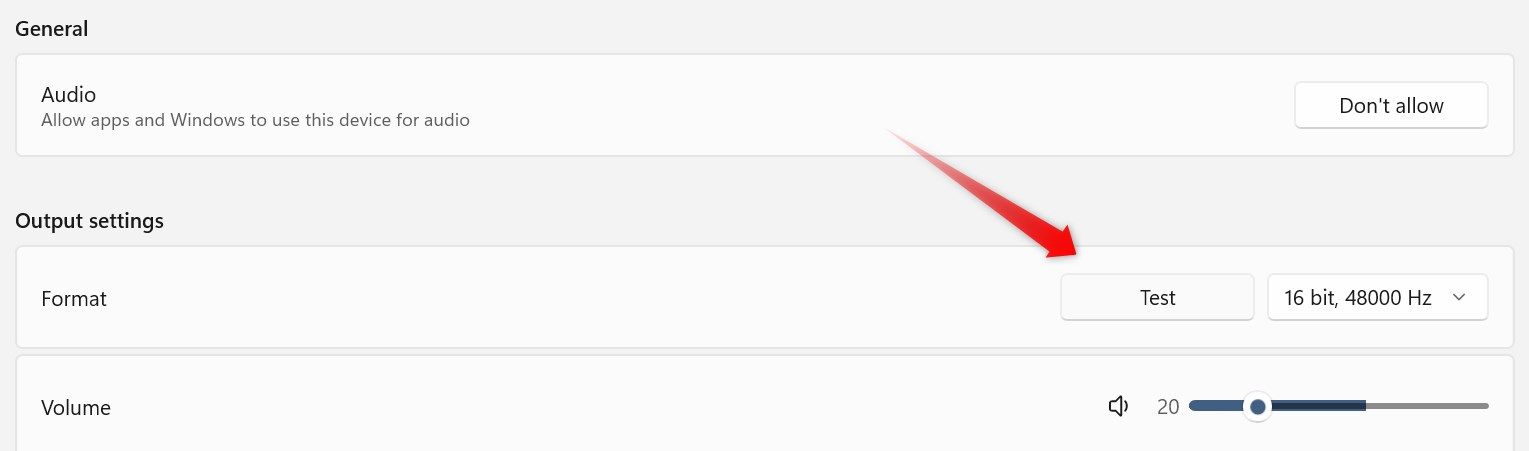
Um das eingebaute Mikrofon zu testen, kehren Sie zu den Toneinstellungen zurück, klicken Sie auf „Mikrofon-Array“ und dann auf die Schaltfläche „Test starten“ neben „Testen Sie Ihr Mikrofon“. Sprechen Sie einige Sekunden lang und beenden Sie dann den Test. Wenn Sie einen angemessenen Lautstärkeprozentsatz sehen, funktioniert das Mikrofon ordnungsgemäß.
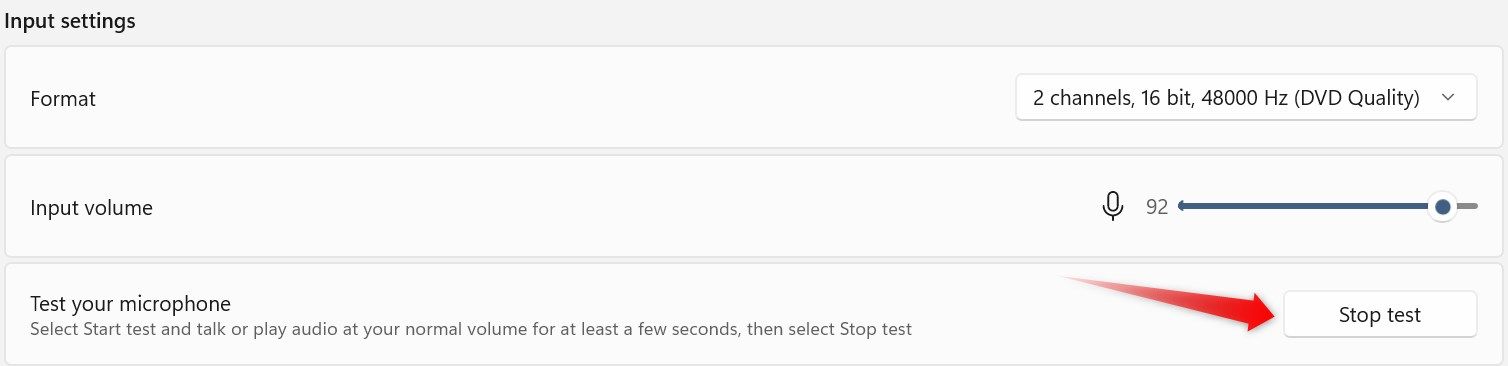
Testen Sie die integrierte Kamera.
Wenn Sie den Laptop für die Videokommunikation verwenden möchten, testen Sie die integrierte Kamera. Geben Sie dazu „Kamera“ in die Windows-Suchleiste ein und öffnen Sie die Kamera-App.
Wenn die Kamera-App die Webcam erkennt und die Bilder klar und von zufriedenstellender Qualität sind, wie vom Verkäufer behauptet, funktioniert die Kamera ordnungsgemäß.
Überprüfen Sie den Zustand Ihres Laptop-Akkus.
Je häufiger ein Laptop verwendet wird, desto mehr verringert sich seine Akkukapazität. Beim Kauf eines neuen Laptops sollten Sie darauf achten, dass dieser nicht stark abgenutzt ist. Sie können dies überprüfen, indem Sie unter Windows einen Batteriezustandsbericht erstellen. Öffnen Sie das Windows PowerShell-Dienstprogramm als Administrator, geben Sie den folgenden Befehl ein und drücken Sie die Eingabetaste:
Powercfg /batteryreport Dieser Befehl generiert automatisch den Bericht und speichert ihn unter C :Benutzer[IHR BENUTZERNAME]battery-report.html.
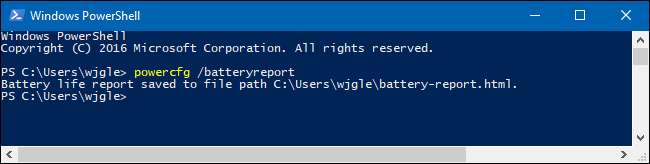
Navigieren Sie zu diesem Ort und öffnen Sie den Batteriebericht. Gehen Sie dann zum Abschnitt „Installierte Batterien“ und vergleichen Sie die „Designkapazität“ mit der „Vollladekapazität“. Die Differenz zwischen diesen Werten gibt an, wie stark die Kapazität des Akkus durch die Nutzung abgenommen hat. Wenn die volle Ladekapazität erheblich niedrig ist, müssen Sie möglicherweise den Akku austauschen.
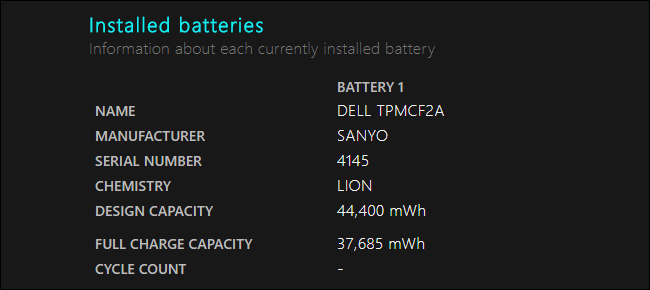
Stellen Sie sicher, dass der Laptop nicht gestohlen wird.
Wenn Sie darüber nachdenken, einen gebrauchten Laptop von einem unbekannten Verkäufer zu kaufen, stellen Sie sicher, dass er nicht gestohlen wurde. Eine Möglichkeit, dies zu überprüfen, besteht darin, vom Verkäufer einen Kaufbeleg anzufordern. Wenn sie nicht in der Lage sind, eine solche bereitzustellen, könnte dies ein Warnsignal sein. Wenn der Laptop nicht zurückgesetzt wurde, passwortgeschützt oder gesperrt ist, deuten diese Zeichen darauf hin, dass es sich wahrscheinlich um ein gestohlenes Gerät handelt.
Sie können Ihren Verdacht auch bestätigen, indem Sie sich die Seriennummer des Laptops besorgen und den Hersteller kontaktieren, um zu überprüfen, ob das Gerät als gestohlen gemeldet wurde.
Führen Sie die physische Inspektion durch
Das Aussehen des Laptopgehäuses spiegelt direkt wider, wie sorgfältig der ursprüngliche Besitzer das Gerät behandelt hat. Jegliche Anzeichen von Kratzern, Rissen, Dellen oder losen und beschädigten Scharnieren deuten auf grobe Behandlung durch den Vorbesitzer hin. Fehlende Schrauben sind ein weiterer Hinweis darauf, dass der Laptop möglicherweise zur Reparatur oder zum Austausch geöffnet wurde, was ein Warnsignal auslöst.
Achten Sie außerdem auf Aufkleber, die möglicherweise Abnutzungserscheinungen darunter verdecken, da dies eine gängige Praxis ist.
Testen Sie die kabelgebundene und drahtlose Konnektivität.
Das schlimmste Szenario, dem Sie begegnen könnten, wäre, dass Ihr Laptop keine Verbindung zum Internet herstellen kann (über WLAN oder Ethernet-Kabel) und USB-Anschlüsse keine externen Anschlüsse erkennen Geräte oder Bluetooth-Fehlfunktionen – alles nach Abschluss des Kaufs. Aus diesem Grund ist es wichtig zu bestätigen, dass keine Probleme mit der kabelgebundenen oder kabellosen Verbindung vorliegen.
Beginnen Sie damit, Ihren Laptop mit dem WLAN zu verbinden. Testen Sie dann den Ethernet-Port, indem Sie ihn direkt an den Router anschließen. Wenn die Internetverbindung gut funktioniert, testen Sie die Audiobuchsen mit Kopfhörern. Überprüfen Sie auf ähnliche Weise die USB-Anschlüsse, indem Sie ein kabelgebundenes Gerät anschließen. Stellen Sie abschließend sicher, dass Bluetooth funktioniert, indem Sie ein Bluetooth-Gerät koppeln.
Überprüfen Sie den Zustand von RAM und Speicherlaufwerk.
Überprüfen Sie abschließend den Zustand von RAM und Speicherlaufwerk, um sicherzustellen, dass sie nicht fehlerhaft sind. Um den RAM zu testen, können Sie das Windows-Speicherdiagnosetool verwenden, das potenzielle Probleme damit erkennt und anzeigt. Um den Test auszuführen, öffnen Sie die Eingabeaufforderung als Administrator, geben Sie mdsched.exe ein und drücken Sie die Eingabetaste. Klicken Sie dann auf „Jetzt neu starten und auf Probleme prüfen“.
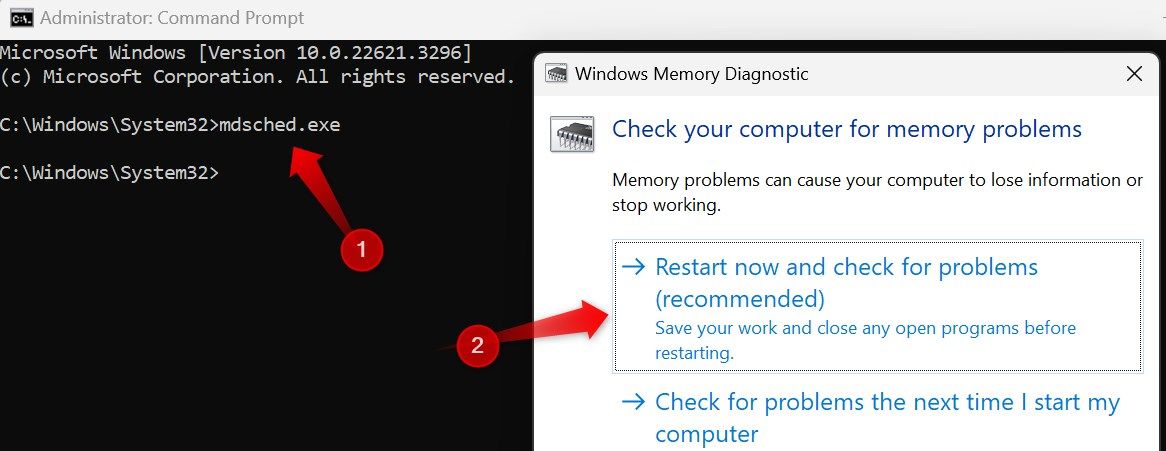
Windows wird neu gestartet und führt den Test aus. Sobald der RAM-Test abgeschlossen ist, startet er erneut und zeigt die Testergebnisse an. Wenn Sie sie nicht sehen, können Sie mit der Windows-Ereignisanzeige nach potenziellen Problemen suchen, die während des Tests erkannt wurden. Öffnen Sie die Ereignisanzeige und gehen Sie zu Windows-Protokolle > System. Klicken Sie auf „Suchen“, geben Sie „MemoryDiagnostic“ ein und klicken Sie auf „Weitersuchen“.
Überprüfen Sie das Speicherlaufwerk des Laptops, um festzustellen, ob es sich um eine SSD und nicht um eine Festplatte handelt. SSDs sind aufgrund ihrer Geschwindigkeit und des leisen Betriebs vorzuziehen. Etwas skeptisch sollte man jedem Laptop mit Festplatte begegnen. Festplatten waren schon seit vielen Jahren nicht mehr die Norm, und wenn man eine solche findet, deutet das darauf hin, dass der Laptop wahrscheinlich ziemlich alt ist. Was auch immer Sie finden, überprüfen Sie den Zustand des Laufwerks, um sicherzustellen, dass es nicht ausfällt.
Der Kauf eines gebrauchten Laptops ist erschwinglich, aber riskant. Wenn Sie die oben genannten Tipps befolgen, können Sie potenzielle Probleme mit dem Gerät erkennen und das Risiko des Kaufs eines defekten gebrauchten Laptops minimieren. Wenn Sie den Laptop erst nach dem Online-Kauf testen können, kaufen Sie ihn auf Plattformen wie Amazon oder BestBuy, die Rückerstattungen für fehlerhafte oder falsch beworbene Artikel anbieten.
-
 Wie lösche ich doppelte Fotos auf Mac?Digital Unordnung ist ein häufiges Problem, insbesondere bei Fotos. Die meisten Menschen machen zahlreiche Schüsse aus ähnlichen Blickwinkeln, was z...Software-Tutorial Gepostet am 2025-05-02
Wie lösche ich doppelte Fotos auf Mac?Digital Unordnung ist ein häufiges Problem, insbesondere bei Fotos. Die meisten Menschen machen zahlreiche Schüsse aus ähnlichen Blickwinkeln, was z...Software-Tutorial Gepostet am 2025-05-02 -
 Empfohlene beste Solarladegeräte im Jahr 2025Whether you often camp off the grid, go backpacking, or grapple with power outages, a solar charger is a nifty gadget to have in your arsenal. It can ...Software-Tutorial Gepostet am 2025-05-02
Empfohlene beste Solarladegeräte im Jahr 2025Whether you often camp off the grid, go backpacking, or grapple with power outages, a solar charger is a nifty gadget to have in your arsenal. It can ...Software-Tutorial Gepostet am 2025-05-02 -
 Die ultimative Anleitung zum Zurücksetzen Ihres Telefons ohne Daten zu verlierenverjüngen Sie Ihr Smartphone: Ein Leitfaden zu Fabrikwesen Erinnern Sie sich an diesen anfänglichen Nervenkitzel, Ihr neues Telefon einzuschalten? ...Software-Tutorial Gepostet am 2025-05-01
Die ultimative Anleitung zum Zurücksetzen Ihres Telefons ohne Daten zu verlierenverjüngen Sie Ihr Smartphone: Ein Leitfaden zu Fabrikwesen Erinnern Sie sich an diesen anfänglichen Nervenkitzel, Ihr neues Telefon einzuschalten? ...Software-Tutorial Gepostet am 2025-05-01 -
 7 Praktische Tipps für die neue Version der Nachrichtenanwendung von AppleiMessage versteckte Edelsteine: Mastering IOS 16's Enhanced Messaging Features iMessage, die sichere Messaging -Plattform von Apple, hat sich ...Software-Tutorial Gepostet am 2025-05-01
7 Praktische Tipps für die neue Version der Nachrichtenanwendung von AppleiMessage versteckte Edelsteine: Mastering IOS 16's Enhanced Messaging Features iMessage, die sichere Messaging -Plattform von Apple, hat sich ...Software-Tutorial Gepostet am 2025-05-01 -
 So verstecken Sie sich auf sozialen Plattformen wie Instagram, Facebook, xDie Aufrechterhaltung der Online -Privatsphäre in den sozialen Medien ist von entscheidender Bedeutung, selbst für enge Freunde und Familie. Viellei...Software-Tutorial Gepostet am 2025-05-01
So verstecken Sie sich auf sozialen Plattformen wie Instagram, Facebook, xDie Aufrechterhaltung der Online -Privatsphäre in den sozialen Medien ist von entscheidender Bedeutung, selbst für enge Freunde und Familie. Viellei...Software-Tutorial Gepostet am 2025-05-01 -
 Ein einfaches Tutorial zum Faxdateien auf Ihrem TelefonEinige Organisationen akzeptieren immer noch keine Dokumente per E -Mail - Sie müssen stattdessen möglicherweise Dokumente faxen. Nein, Sie können di...Software-Tutorial Gepostet am 2025-04-29
Ein einfaches Tutorial zum Faxdateien auf Ihrem TelefonEinige Organisationen akzeptieren immer noch keine Dokumente per E -Mail - Sie müssen stattdessen möglicherweise Dokumente faxen. Nein, Sie können di...Software-Tutorial Gepostet am 2025-04-29 -
 Wie lösche ich temporäre Mac -Dateien? Methoden finden und klare MethodenTemporäre Dateien auf Ihrem Mac löschen: Speicherplatz und steigern Sie Performance Temporäre Dateien, die häufig übersehen werden, können einen er...Software-Tutorial Gepostet am 2025-04-29
Wie lösche ich temporäre Mac -Dateien? Methoden finden und klare MethodenTemporäre Dateien auf Ihrem Mac löschen: Speicherplatz und steigern Sie Performance Temporäre Dateien, die häufig übersehen werden, können einen er...Software-Tutorial Gepostet am 2025-04-29 -
 Steckt die Lautstärke bei Windows bei 100%? Probieren Sie diese Lösungen ausWindows -Volumen bei 100%? Einfach zu reparieren! Computer Volumenprobleme sind Kopfschmerzen! Wenn Ihr Windows -Volumen bei 100%steckt, mach dir k...Software-Tutorial Gepostet am 2025-04-29
Steckt die Lautstärke bei Windows bei 100%? Probieren Sie diese Lösungen ausWindows -Volumen bei 100%? Einfach zu reparieren! Computer Volumenprobleme sind Kopfschmerzen! Wenn Ihr Windows -Volumen bei 100%steckt, mach dir k...Software-Tutorial Gepostet am 2025-04-29 -
 So löschen Sie Ihre Daten von einer Person -SuchseiteDieser Artikel wurde zuletzt am 24. Februar 2025 aktualisiert. Viele Menschen wissen nicht, dass eine erhebliche Menge ihrer persönlichen Date...Software-Tutorial Gepostet am 2025-04-21
So löschen Sie Ihre Daten von einer Person -SuchseiteDieser Artikel wurde zuletzt am 24. Februar 2025 aktualisiert. Viele Menschen wissen nicht, dass eine erhebliche Menge ihrer persönlichen Date...Software-Tutorial Gepostet am 2025-04-21 -
 So verschleiern Sie ein iPad als LaptopIn diesem aktualisierten Artikel (ursprünglich veröffentlicht am 31. Oktober 2019) wird untersucht, wie Sie Ihr iPad mit iPados 16 Beta -Funktionen i...Software-Tutorial Gepostet am 2025-04-21
So verschleiern Sie ein iPad als LaptopIn diesem aktualisierten Artikel (ursprünglich veröffentlicht am 31. Oktober 2019) wird untersucht, wie Sie Ihr iPad mit iPados 16 Beta -Funktionen i...Software-Tutorial Gepostet am 2025-04-21 -
 Wie reinige ich Mac -Mailbox -Cache? Wie lösche ich es auf Mac?In diesem Leitfaden wird erläutert, wie Sie den Mail -Cache auf Ihrem Mac löschen und allgemeine Probleme wie langsame Leistung und E -Mail -Ladeprob...Software-Tutorial Gepostet am 2025-04-21
Wie reinige ich Mac -Mailbox -Cache? Wie lösche ich es auf Mac?In diesem Leitfaden wird erläutert, wie Sie den Mail -Cache auf Ihrem Mac löschen und allgemeine Probleme wie langsame Leistung und E -Mail -Ladeprob...Software-Tutorial Gepostet am 2025-04-21 -
 So priorisieren Sie die Zuweisung von WLAN auf die am dringendsten benötigten Gerätemoderne Häuser haben normalerweise mehrere Geräte, die gleichzeitig mit Wi-Fi-Zugangsnetzwerken verbunden sind, was häufig zu Bandbreiten-Dichthei...Software-Tutorial Gepostet am 2025-04-19
So priorisieren Sie die Zuweisung von WLAN auf die am dringendsten benötigten Gerätemoderne Häuser haben normalerweise mehrere Geräte, die gleichzeitig mit Wi-Fi-Zugangsnetzwerken verbunden sind, was häufig zu Bandbreiten-Dichthei...Software-Tutorial Gepostet am 2025-04-19 -
 McAfee Antivirus Software Review: Ist es genug? 【Funktion, Preis】McAfee: Ein erfahrener Antivirus, aber ist es das Beste für Macs? McAfee, ein langjähriger und seriöser Name in Cybersicherheit, bietet eine robust...Software-Tutorial Gepostet am 2025-04-19
McAfee Antivirus Software Review: Ist es genug? 【Funktion, Preis】McAfee: Ein erfahrener Antivirus, aber ist es das Beste für Macs? McAfee, ein langjähriger und seriöser Name in Cybersicherheit, bietet eine robust...Software-Tutorial Gepostet am 2025-04-19 -
 OnePlus Watch 3 wird aufgrund lustiger Probleme auf April verschobenNachdem die lang erwartete OnePlus Watch 3 SmartWatch veröffentlicht wurde, kann der Kaufplan eine leichte Anpassung erfordern. Ein lächerliches P...Software-Tutorial Gepostet am 2025-04-19
OnePlus Watch 3 wird aufgrund lustiger Probleme auf April verschobenNachdem die lang erwartete OnePlus Watch 3 SmartWatch veröffentlicht wurde, kann der Kaufplan eine leichte Anpassung erfordern. Ein lächerliches P...Software-Tutorial Gepostet am 2025-04-19 -
 Tipps, um die Tap -Funktion auf der Rückseite Ihres iPhone optimal zu nutzenIm Laufe der Jahre hat Apple eine große Anzahl von Tools entwickelt, um iPhones bequemer zu gestalten. Obwohl die Funktion "zurück -zurück&qu...Software-Tutorial Gepostet am 2025-04-18
Tipps, um die Tap -Funktion auf der Rückseite Ihres iPhone optimal zu nutzenIm Laufe der Jahre hat Apple eine große Anzahl von Tools entwickelt, um iPhones bequemer zu gestalten. Obwohl die Funktion "zurück -zurück&qu...Software-Tutorial Gepostet am 2025-04-18
Chinesisch lernen
- 1 Wie sagt man „gehen“ auf Chinesisch? 走路 Chinesische Aussprache, 走路 Chinesisch lernen
- 2 Wie sagt man auf Chinesisch „Flugzeug nehmen“? 坐飞机 Chinesische Aussprache, 坐飞机 Chinesisch lernen
- 3 Wie sagt man auf Chinesisch „einen Zug nehmen“? 坐火车 Chinesische Aussprache, 坐火车 Chinesisch lernen
- 4 Wie sagt man auf Chinesisch „Bus nehmen“? 坐车 Chinesische Aussprache, 坐车 Chinesisch lernen
- 5 Wie sagt man „Fahren“ auf Chinesisch? 开车 Chinesische Aussprache, 开车 Chinesisch lernen
- 6 Wie sagt man Schwimmen auf Chinesisch? 游泳 Chinesische Aussprache, 游泳 Chinesisch lernen
- 7 Wie sagt man auf Chinesisch „Fahrrad fahren“? 骑自行车 Chinesische Aussprache, 骑自行车 Chinesisch lernen
- 8 Wie sagt man auf Chinesisch Hallo? 你好Chinesische Aussprache, 你好Chinesisch lernen
- 9 Wie sagt man „Danke“ auf Chinesisch? 谢谢Chinesische Aussprache, 谢谢Chinesisch lernen
- 10 How to say goodbye in Chinese? 再见Chinese pronunciation, 再见Chinese learning
























